Hur man stänger av musacceleration i Windows 10
Microsoft Microsoft Windows Fönster Hjälte / / July 29, 2020
Senast uppdaterad den

Om du behöver bättre musnoggrannhet måste du inaktivera musacceleration i Windows 10. Här är hur.
Även om surfplattor och pekskärmsenheter nu är populära, fortsätter datormusen att vara en viktig komponent för datoranvändning. Först användes 1968, 50 år av datormusen har sett tekniken utvecklas, men grundprincipen bakom den förblir i stort sett densamma.
En av de få utvecklingen inom datormussteknologi är musacceleration. Detta är som standard aktiverat på Windows 10-datorer och kan vara användbart i de flesta situationer. Det finns vissa situationer där det kan vara användbart att stänga av musacceleration.
Om du vill stänga av musacceleration i Windows 10 är det här du behöver göra.
Vad är musacceleration?
Musacceleration är ett system som är avsett att göra musen mer effektiv att använda. Det fungerar genom att flytta markören lite längre när musrörelserna är snabba.
Med andra ord, ju snabbare du flyttar musen, desto längre reser den över skärmen.
Detta kan göra att musen flyttas över en stor skrivbordsskärm mycket snabbare. Om du vill att musen ska resa långt över skärmen, flytta helt enkelt musen snabbare.
Om du vill ha mer exakt kontroll, flytta musen långsamt - rörelserna blir mer exakta som ett resultat.
Ska du stänga av musacceleration?
Det finns situationer där det kan vara värt att inaktivera musacceleration. Musacceleration kan vara användbar när du försöker få musen från ena sidan av skärmen till nästa, men det finns tillfällen då du skulle ha det bättre utan det.
En av de mest uppenbara situationerna där du bör tänka på att inaktivera musacceleration är när du spelar. Om du inte bestämmer dig för att flytta musen med samma hastighet hela tiden är du förmodligen bättre genom att inaktivera musens acceleration.
Detta gäller särskilt för spel där exakta rörelser är viktiga, till exempel för första person skyttar. Det kan också vara viktigt för andra uppgifter där exakta mössrörelser är viktiga.
Om du till exempel använder musen som grafisk formgivare vill du förmodligen att mer exakta rörelser ska registreras av din dator. Ett fast svar kommer att innebära bättre noggrannhet för dig med musen, snarare än att vara beroende av hastigheten du flyttar den.
Hur man stänger av musacceleration
Tack och lov gör Windows 10 det till en enkel process att slå på och stänga av musacceleration, vilket ger dig flexibilitet att stänga av den i vissa situationer.
Börja med att klicka på Windows start-menyikonen längst ner till vänster.
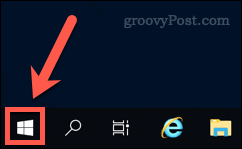
Härifrån klickar du på inställningar kuggeikonen. Alternativt kan du högerklicka på Start-menyn och klicka på inställningar istället.
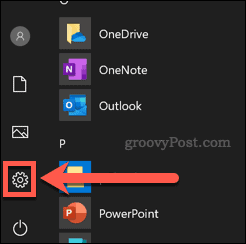
I Windows-inställningar , klicka på enheter ikon.
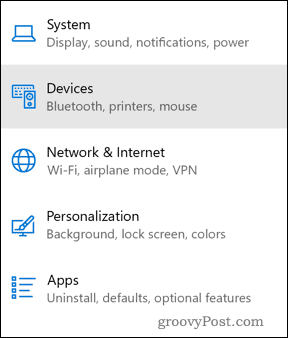
I enheter, klicka på Mus fliken till vänster.
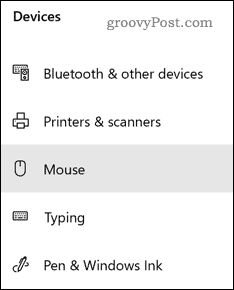
Klicka på Ytterligare musalternativ länk i menyn här, under Relaterade inställningar sektion.
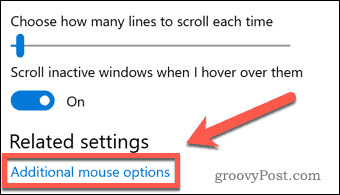
I Ytterligare musalternativ fönstret, avmarkera Förbättra pekarprecision kryssrutan under Pekaralternativ flik.
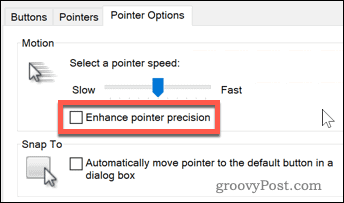
Klick OK för att bekräfta inställningarna. När den har aktiverats inaktiveras musaccelerationen.
Upprepa instruktionerna ovan för att aktivera musens acceleration igen, men se till att Förbättra pekarprecision kryssrutan är aktiverad.
Förbättra användarupplevelsen för Windows 10
Inaktivera musacceleration är bara ett sätt att förbättra Windows 10 användarupplevelse för att passa dina egna behov.
Till exempel, om du är låg på skärmen fastigheter, kan du flytta aktivitetsfältet till en ny position, eller ändra storlek på Start-menyn för att ge dig mer utrymme för ditt Windows 10-skrivbord. Om du har lite utrymme kan du tänka på frigör diskutrymme för ny programvara eller för att lagra fler av dina viktigaste filer.
Naturligtvis är din Windows 10-upplevelse bara lika bra som den utrustning du använder. Om musens acceleration inte har hjälpt din noggrannhet kan du behöva köpa en ny mus för din PC istället.
Vad är personligt kapital? 2019-översyn inklusive hur vi använder dem för att hantera pengar
Oavsett om du börjar med att investera eller är en erfaren handlare, har Personal Capital något för alla. Här är en titt på ...



